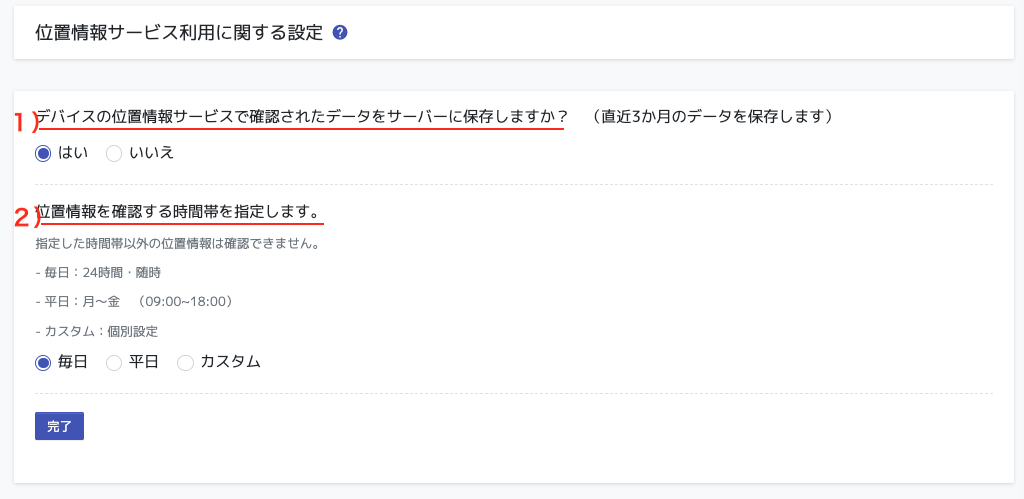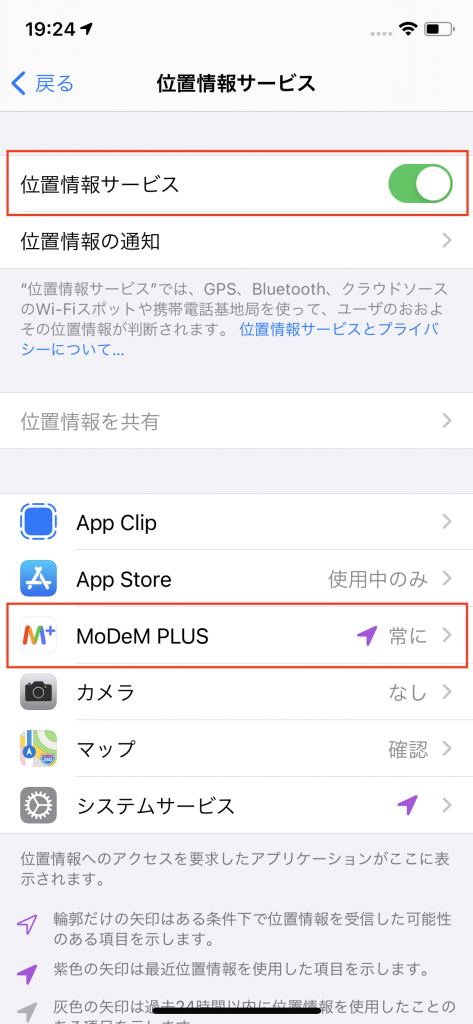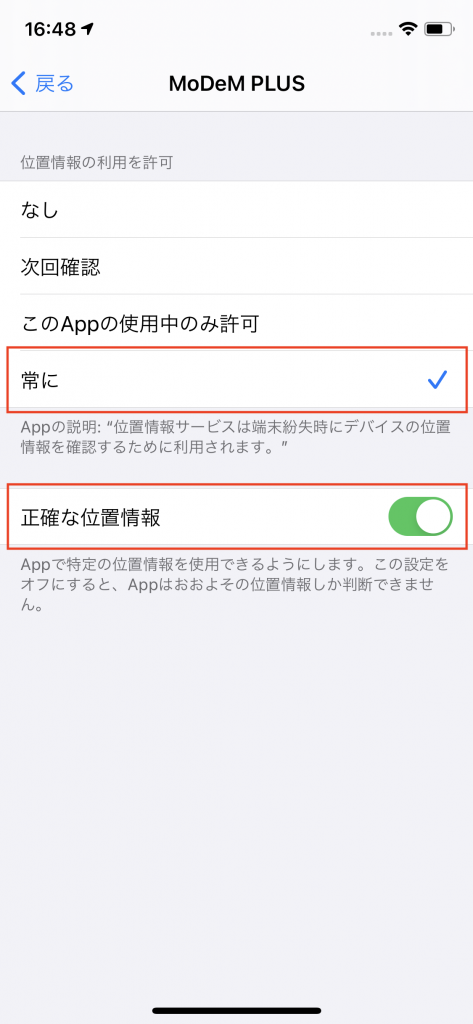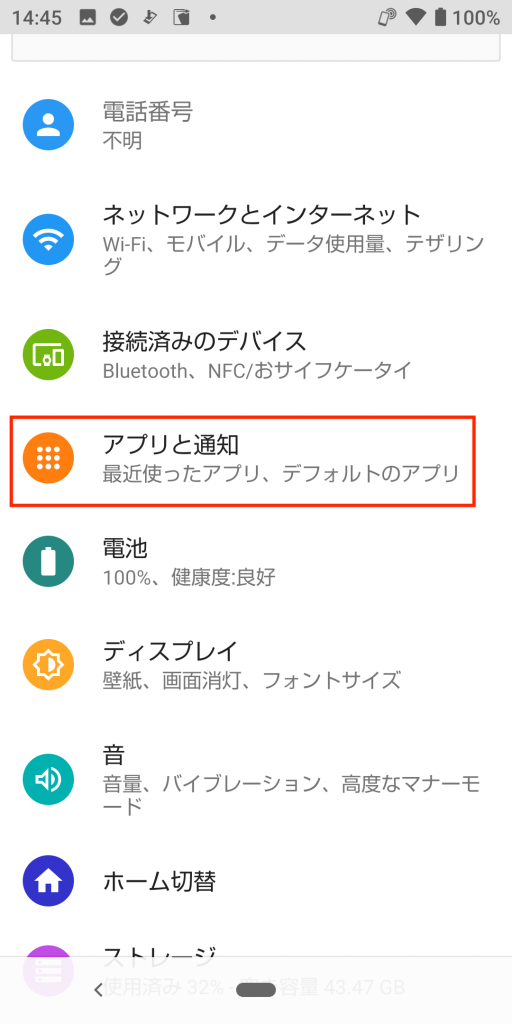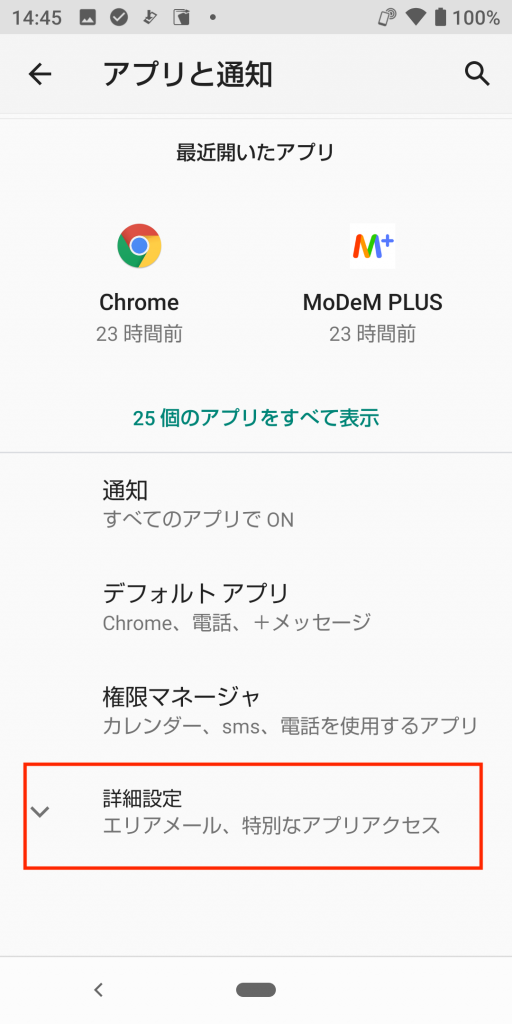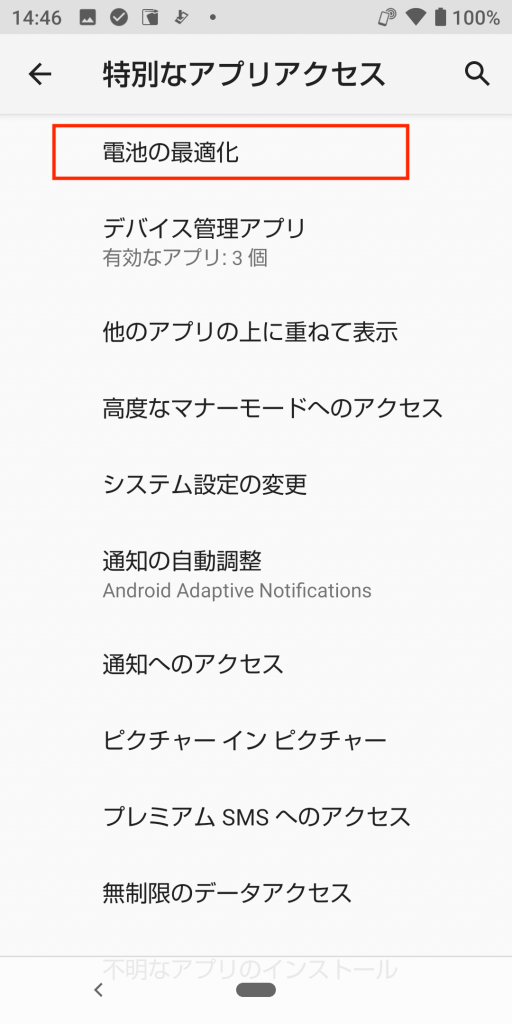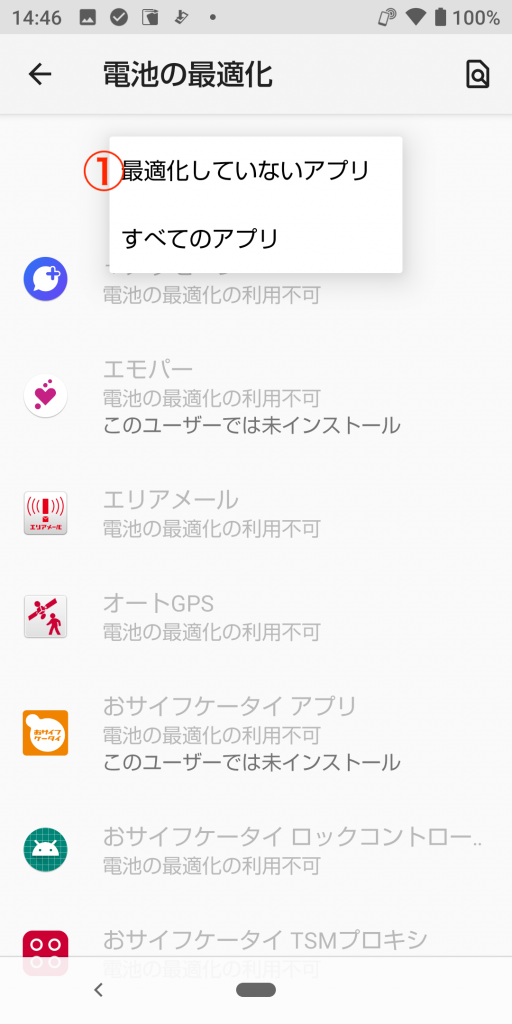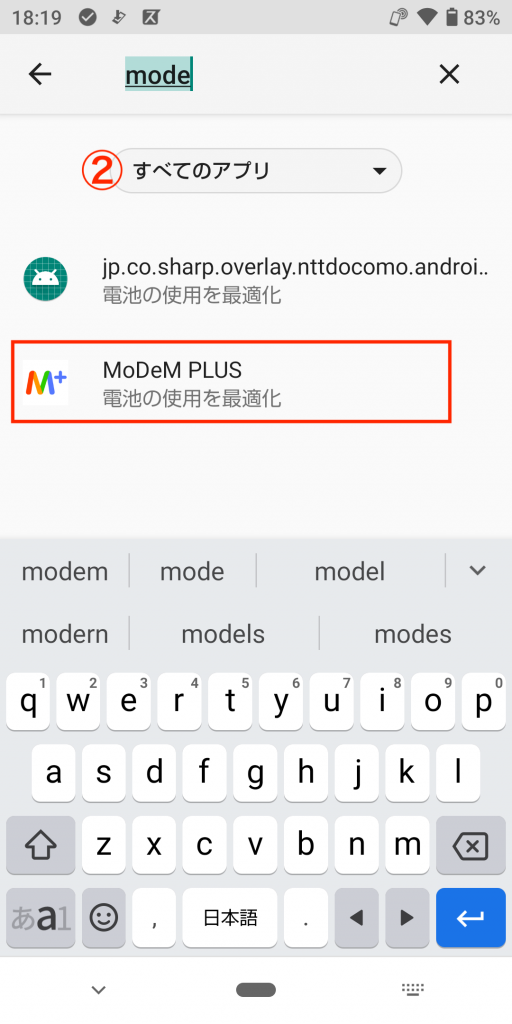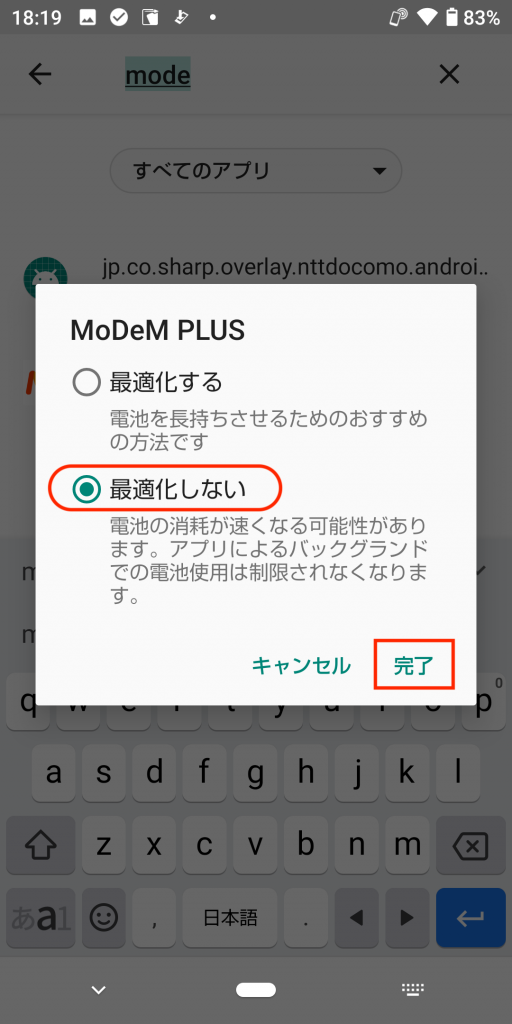MoDeMで確認できるデバイスの位置情報は、iOSやAndroid OS搭載の端末の「設定」▶︎「プライバシー」▶︎「位置情報サービス」で提供されるデータに基づいているものとなります。この位置情報サービスでは、GPSおよびBluetooth(利用できる場合)、公衆Wi-Fiアクセスポイント、携帯電話基地局の位置情報を利用してデバイスのおおよその現在地を判断します。
ここでは、iOSおよびAndroidデバイスで取得された位置情報を管理画面に反映し、確認するための設定を行います。
メインメニュー「アカウント設定」▶︎「位置情報」をクリックします。
1)位置情報履歴の保存について
端末の位置情報をサーバーに保存するか否かを設定します。
デフォルトは保存しないようになっているのでそのままでは地図は表示されません。位置情報を確認するには、ここで「はい」を設定してください。
2)時間帯設定
位置情報機能を利用される場合において、確認する時間帯を設定できます。
例えば、曜日ごとに時間帯を設定された場合、それ以外の曜日や時間帯では位置情報を取得いたしません。
これに加え、お使いのiPhone/iPad、Android端末でも位置情報サービスを有効にする必要があります。
さらに、MoDeM Appが位置情報を使用できるようにあらかじめ許可を与える必要がありますので、
MoDeM Appの位置情報へのアクセスを「常に」、そして「正確な位置情報」を設定してください。
※ユーザーによって位置情報サービスを無効になっている場合は、再設定するようにお願いいたします。
位置情報サービス設定方法
デバイスの位置情報をMoDeMで共有できるように端末側の設定が必要です。使用される端末に応じて次のような設定を行なってください。
⑴ iPhone/iPad
①「設定」▶︎「プライバシー」をオンにします。
② 続いて「位置情報を共有」にて「MoDeM Plus」をタップします。
③「位置情報の利用を許可」の選択肢から「常に」を選択、そして「正確な位置情報」をオンにします。
※ 紫色の矢印が表示されていることを確認してください。
紫色は最近位置情報を使用したことを表しますのでMoDeM管理画面上でも比較的に確認できる位置情報フラッグが表示されます。一方 輪郭や灰色は、OSによる条件付き制限で位置情報を使用するため、管理画面で確認できない場合があります。
<関連情報>
❶ モバイルデータ通信非対応の iOS/iPadOS デバイスは、位置情報サービスに Wi-Fi のみ
(Wi-Fi ネットワークが利用可能な場合) を使用します。なお、デバイスがパスコードロック
されている場合、この機能は制限されたり精度を欠いたりすることがあります。
❷ デバイスが電源切れやWiFi非接続などオフライン状態からオンラインになった場合は、
一度MoDeMPlusアプリを開いてサーバーと通信させる必要があります。
❸ デバイスの節電モード(バックグラウンドの動作や通知機能が制限される)では位置情報を
共有されないことがあります。
❹ iPad (Wi-Fi + Cellular モデル):モバイルデータ通信のプランに加入していない場合でも「設定」▶︎
「モバイルデータ通信」▶︎「モバイルデータ通信」がオンになっていることを確認します。
❺ GPS は iPhone および iPad Wi-Fi + Cellular モデルで利用できます。
⑵ Androidデバイス
①「設定」▶︎「プライバシー」、または「位置情報」をタップしてオンにします。
② 次に、「設定」▶︎「アプリ(または、アプリと通知)」▶︎「MoDeM Plus」▶︎「電池」▶︎
「電池使用量を最適化」をオフにしてください。(デフォルトがオフの状態ならそのまま閉じます)
<関連情報>
❶ モバイルデータ通信非対応のデバイスは、位置情報サービスに Wi-Fi のみ
(Wi-Fi ネットワークが利用可能な場合) を使用して推測します。なお、デバイスが
パスコードロックされている場合、この機能は制限されたり精度を欠いたりすることがあります。
❷ デバイスが電源切れやWiFi非接続などオフライン状態からオンラインになった場合は、
一度MoDeMPlusアプリを開いてサーバーと通信させる必要があります。
❸ デバイスの節電モード(バックグラウンドの動作や通知機能が制限される)では位置情報を
共有されないことがあります。